Hướng dẫn chi tiết cách thêm ảnh đại diện vào hồ sơ YouTube
22/02/2025
Nội dung bài viết
tripi.vn sẽ đồng hành cùng bạn để thiết lập ảnh hồ sơ cho tài khoản YouTube. Do YouTube là một phần của Google, ảnh đại diện bạn chọn cho tài khoản Google cũng sẽ tự động áp dụng cho tài khoản YouTube của bạn.
Hướng dẫn từng bước
Thực hiện trên máy tính
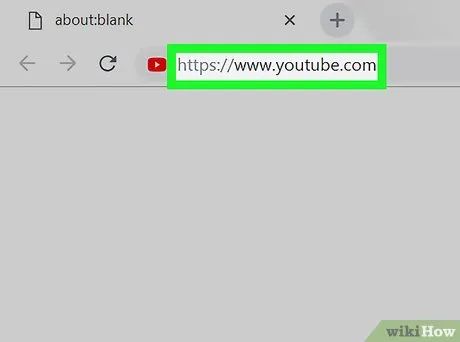
Truy cập https://www.youtube.com thông qua trình duyệt web. Bạn có thể sử dụng bất kỳ trình duyệt web nào trên PC hoặc Mac.
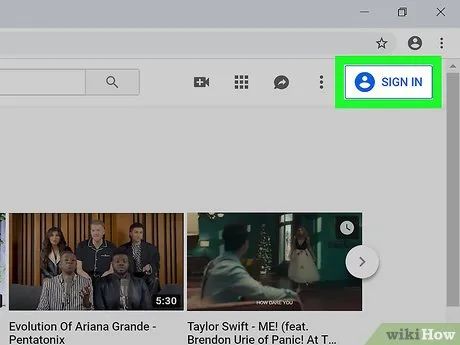
Đăng nhập vào tài khoản YouTube. Nếu chưa đăng nhập tự động, hãy nhấp vào nút Sign In (Đăng nhập) màu xanh ở góc trên bên phải. Chọn tài khoản Google liên kết với YouTube.
- Nếu không thấy tài khoản liên kết, nhấp vào Use another account (Sử dụng tài khoản khác) và đăng nhập bằng email và mật khẩu của tài khoản YouTube.
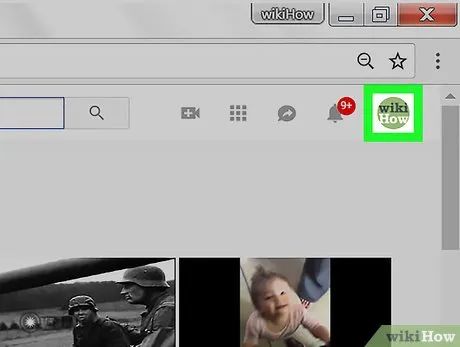
Nhấp vào biểu tượng góc trên bên phải. Đây là nơi hiển thị ảnh hồ sơ. Nếu chưa thiết lập, bạn sẽ thấy một vòng tròn có hình đầu người. Nhấp vào để mở trình đơn tài khoản.
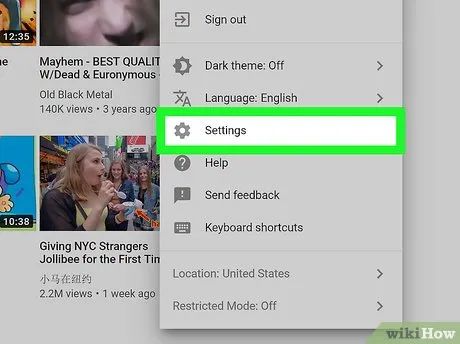
 Settings
Settings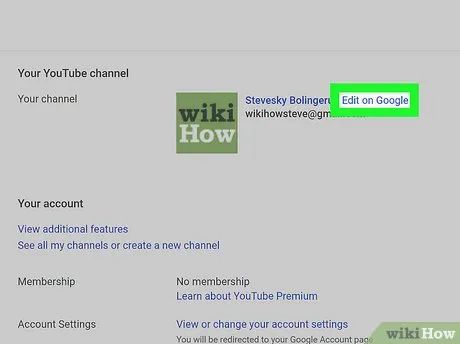
Nhấp vào Edit on Google (Chỉnh sửa trên Google). Đây là liên kết màu xanh nằm cạnh tên và ảnh đại diện trong trình đơn Settings. Trang "About Me" (Thông tin cá nhân) của Google sẽ xuất hiện.
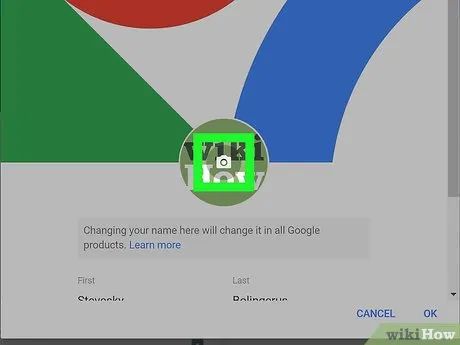

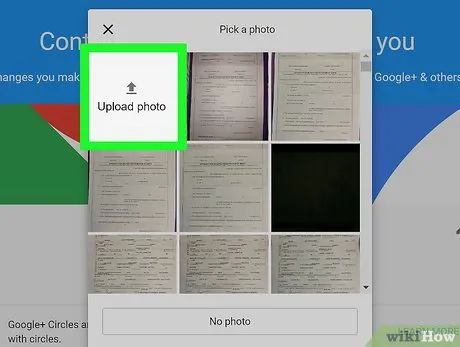
Nhấp vào Upload Photo (Tải ảnh lên). Đây là hình vuông đầu tiên ở góc trên bên trái cửa sổ "Pick a Photo". Trình duyệt tập tin sẽ mở ra để bạn chọn ảnh.
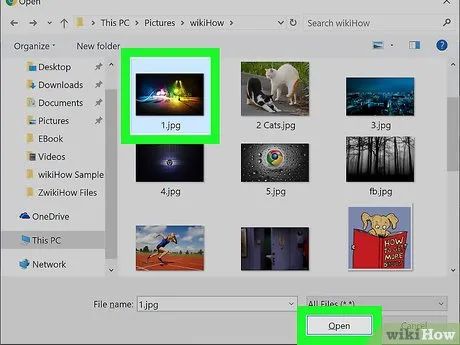
Chọn ảnh và nhấp vào Open (Mở). Dùng trình duyệt tập tin để tìm và chọn ảnh từ máy tính. Các thư mục sẽ hiển thị ở thanh bên trái. Chọn ảnh và nhấp Open ở góc dưới bên phải.
- Đảm bảo ảnh đã được lưu trên máy tính trước khi tải lên.
- Nếu ảnh đã có trên Google, bạn có thể chọn trực tiếp từ cửa sổ "Pick a photo".
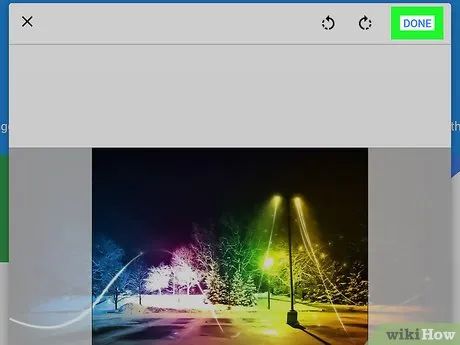
Nhấp vào Done (Xong) ở góc trên bên phải cửa sổ "Pick a photo". Thay đổi sẽ được áp dụng ngay lập tức. Ảnh đại diện mới sẽ hiển thị trên tất cả tài khoản Google, bao gồm cả YouTube.
Trên iPhone và iPad
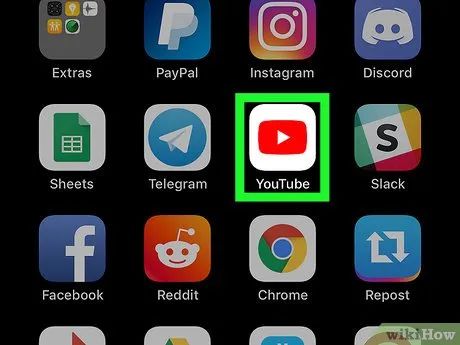
Mở ứng dụng YouTube. Ứng dụng có biểu tượng TV màu đỏ với hình tam giác 'Play' màu trắng. Nhấn vào biểu tượng trên màn hình chính để khởi động.
- Nếu chưa đăng nhập, nhấn vào biểu tượng hình người ở góc trên bên phải và chọn tài khoản Google liên kết với YouTube. Nếu không thấy tài khoản, nhấn Add account và đăng nhập bằng email và mật khẩu của tài khoản YouTube.
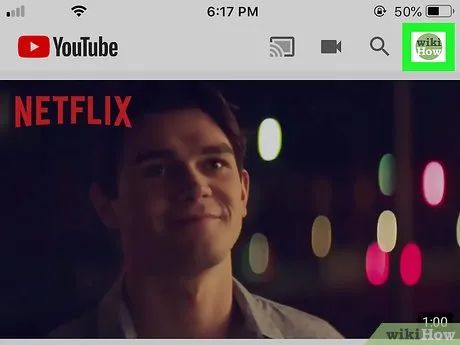
Nhấn vào biểu tượng ở góc trên bên phải, nơi hiển thị ảnh hồ sơ. Nếu chưa thiết lập ảnh, bạn sẽ thấy một hình tròn màu với biểu tượng người ở giữa.
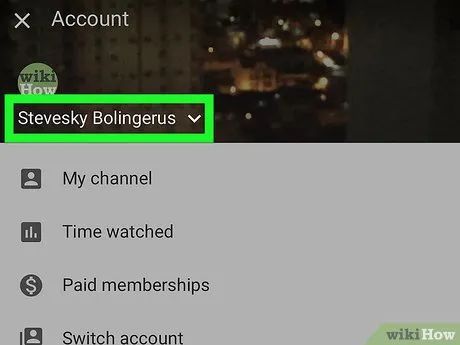
Nhấn vào tên của bạn bên dưới biểu tượng hồ sơ ở đầu trình đơn "Account". Danh sách các tài khoản có thể đăng nhập sẽ hiện ra.
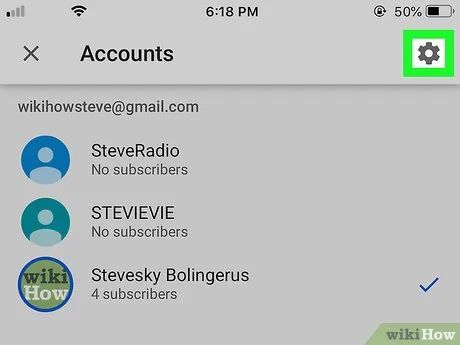

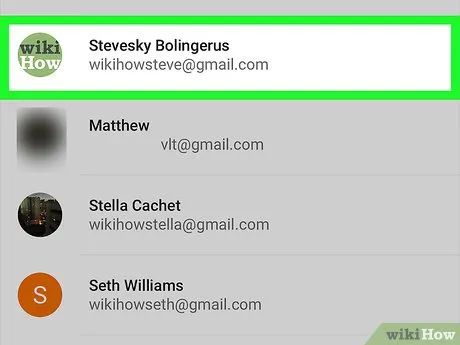
Nhấn vào tài khoản bạn muốn cập nhật ảnh đại diện. Trình đơn tài khoản Google tương ứng sẽ xuất hiện.
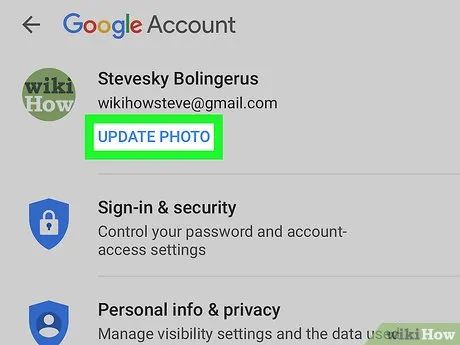
Nhấn vào Update Photo. Dòng chữ màu xanh này nằm dưới tên và email của bạn trong trình đơn Google Account.
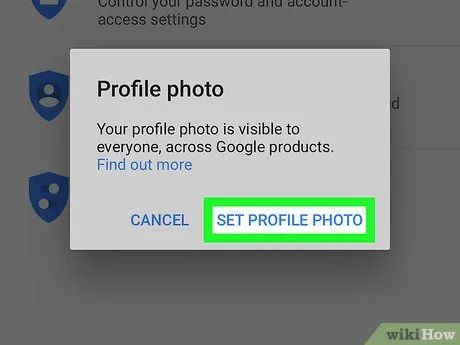
Nhấn vào Set profile photo (Đặt ảnh hồ sơ). Văn bản màu xanh này nằm ở góc dưới bên phải của trình đơn bật lên.
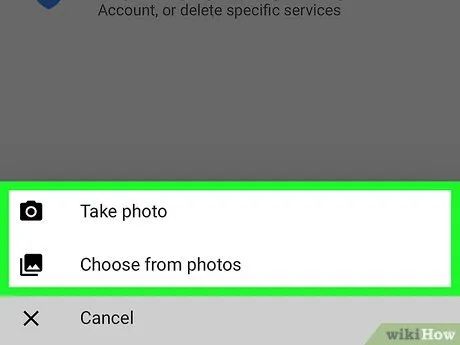
Nhấn vào Take photo (Chụp ảnh) hoặc Choose from photos (Chọn từ ảnh). Để chụp ảnh mới, nhấn Take photo. Để chọn ảnh có sẵn, nhấn Choose from photos.
- Nếu hệ thống yêu cầu quyền truy cập hình ảnh, hãy nhấn Allow.
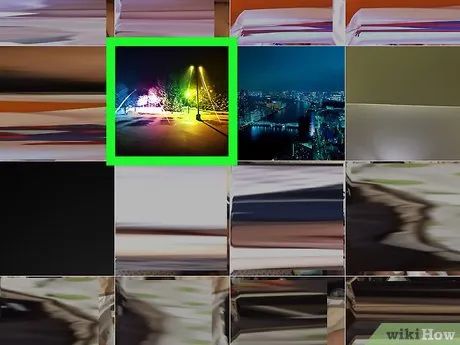
Chọn hoặc chụp ảnh. Nếu chụp ảnh mới, nhấn vào biểu tượng hình tròn ở cuối màn hình để chụp, sau đó nhấn Use Photo (Sử dụng ảnh). Hoặc nhấn vào Camera roll (Cuộn camera) để chọn ảnh có sẵn làm ảnh đại diện YouTube. Ảnh này sẽ ngay lập tức trở thành ảnh đại diện của bạn.
Trên Android
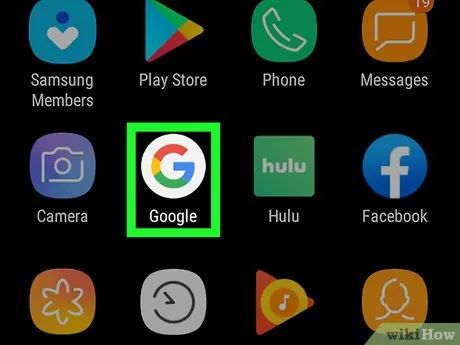
Mở ứng dụng Google. Ứng dụng có biểu tượng màu trắng với chữ "G" đa sắc. Nhấn vào biểu tượng trên màn hình chính, thư mục Google hoặc trình đơn ứng dụng để khởi động.
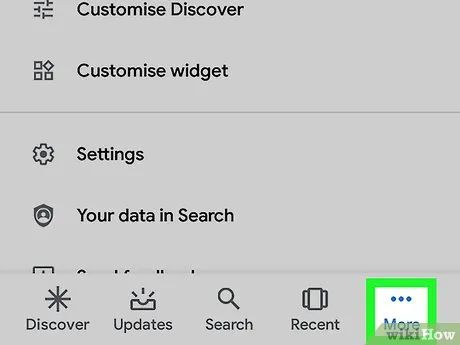
Nhấn vào thẻ More … (Tùy chọn khác) ở góc dưới bên phải. Biểu tượng ba chấm nằm ngang sẽ mở ra các tùy chọn bổ sung.
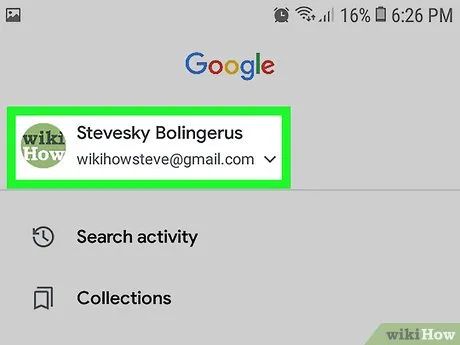
Nhấn vào tên và địa chỉ email của bạn ở góc trên bên trái trình đơn "More".
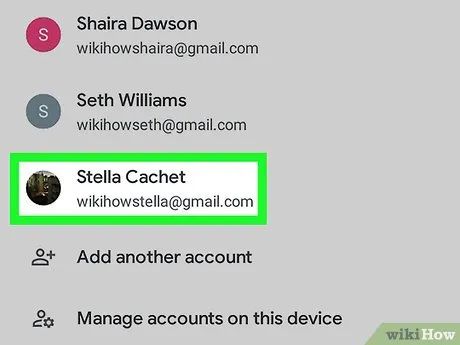
Nhấn vào tài khoản Google liên kết với YouTube. Nếu tài khoản hiện tại không phải là tài khoản liên kết, hãy chọn đúng tài khoản từ trình đơn.
- Nếu không thấy tài khoản liên kết, nhấn vào Add another account (Thêm tài khoản khác) và đăng nhập bằng email và mật khẩu của tài khoản YouTube.
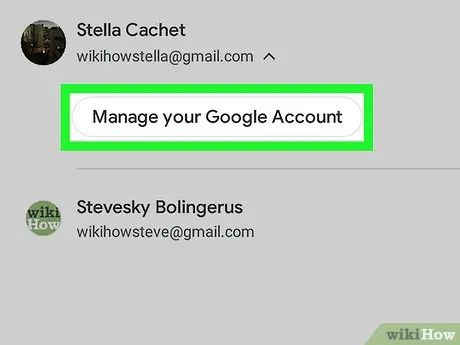
Nhấn vào Manage your Google account. Nút này nằm dưới tên và email của bạn. Trình đơn tài khoản Google sẽ xuất hiện.
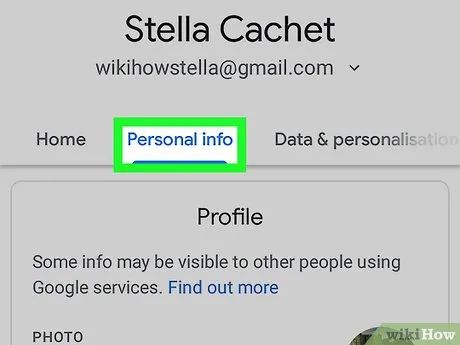
Nhấn vào thẻ Personal info (Thông tin cá nhân). Đây là thẻ thứ hai ở đầu màn hình, nơi bạn có thể chỉnh sửa thông tin cá nhân.
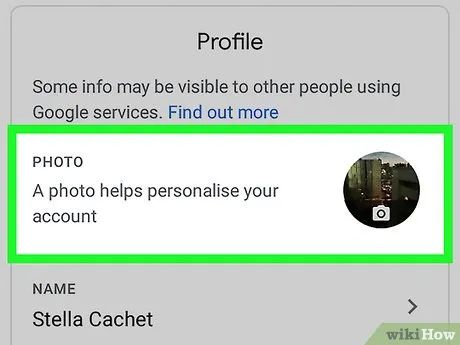
Nhấn vào Photo (Ảnh). Đây là tùy chọn đầu tiên trong trình đơn Thông tin cá nhân.
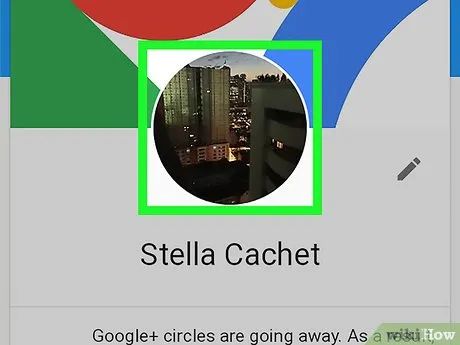
Nhấn vào biểu tượng hồ sơ hình tròn phía trên tên của bạn. Đây có thể là ảnh đại diện hiện tại hoặc hình tròn màu với biểu tượng người. Trình đơn "Pick a photo" sẽ hiện ra.
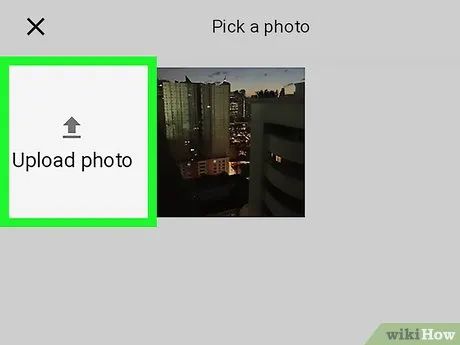
Nhấn vào Upload Photo. Đây là ô vuông đầu tiên ở góc trên bên trái trình đơn "Pick a photo". Các ứng dụng hỗ trợ chọn ảnh sẽ xuất hiện.
- Nếu ảnh đã có trên Google, bạn có thể chọn trực tiếp từ trình đơn "Pick a photo" để đặt làm ảnh đại diện.
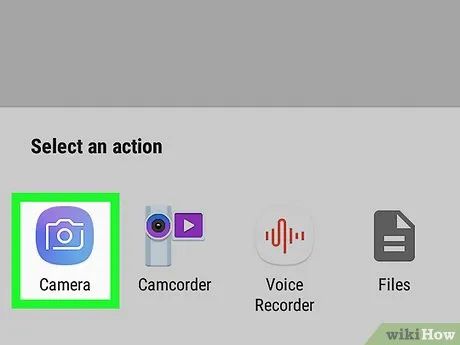
Nhấn vào Capture image (Chụp ảnh) hoặc Files (Tập tin). Để chụp ảnh mới, chọn Capture image, nhấn Camera và dùng nút trắng cuối màn hình để chụp. Để chọn ảnh từ thư viện, nhấn Files và chọn tập tin ảnh.
- Nếu được yêu cầu cấp quyền truy cập máy ảnh hoặc hình ảnh, nhấn Allow.
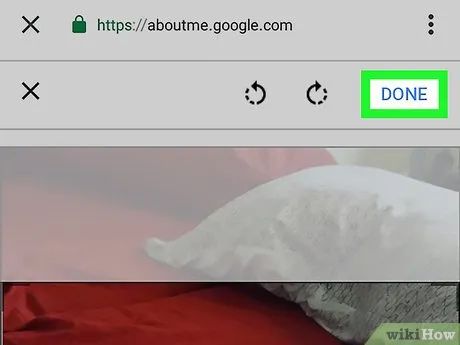
Nhấn vào Done ở góc trên bên phải màn hình hiển thị ảnh hồ sơ. Ảnh sẽ được xác nhận và áp dụng làm ảnh đại diện cho cả tài khoản Google và YouTube.
Du lịch
Ẩm thực
Khám phá
Đi Phượt
Vẻ đẹp Việt Nam
Chuyến đi
Có thể bạn quan tâm

Top 7 Trung tâm chăm sóc xe hơi chất lượng nhất tại Tây Ninh

Top 6 cửa hàng bán váy vintage đẹp nhất Hà Nội

Hướng dẫn tách và kết nối bảng trong Word một cách chi tiết.

6 Bệnh viện khám nam khoa chất lượng và uy tín hàng đầu Hà Nội

Top 10 địa chỉ mua chăn ga gối đệm chất lượng, giá tốt nhất Quận 7, TP.HCM


